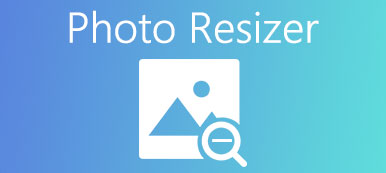PNG steht für Portable Network Graphics und ist ein beliebtes Bilddateiformat. Es verwendet eine verlustfreie Komprimierung, um visuelle Daten zu speichern, sodass die Bildqualität ziemlich gut ist. Heute gilt es als Nachfolger von GIF. Darüber hinaus ist PNG in der Lage, Transparenz zu speichern. Das macht es immer beliebter. Sie benötigen jedoch eine PNG-Größenreduzierer zum Senden oder Speichern der Bilder für Web, E-Mail, soziale Medien und mehr. Dieser Artikel sammelt unten eine Top-Liste.
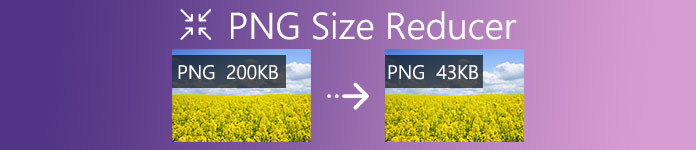
- Teil 1: Top 5 der kostenlosen PNG-Größenreduzierer
- Teil 2: Top 3 der kostenpflichtigen PNG-Kompressoren
- Teil 3: Häufig gestellte Fragen zum PNG-Größenreduzierer
Teil 1: Top 5 der kostenlosen PNG-Größenreduzierer
Top 1: Kostenloser Bildkompressor von Apeaksoft
Apeaksoft kostenloser Bildkompressor ist ein ausgezeichneter Online-Verkleinerer der PNG-Bilddatei. Wie der Name schon sagt, kann es ohne Zahlung, persönliche Informationen und andere Einschränkungen tun, was Sie wollen.
- Vorteile
- Komprimieren Sie die PNG-Dateigröße online.
- Völlig kostenlos zu benutzen.
- Stapelkomprimierung von bis zu 40 Bildern pro Zeit.
- Schützen Sie die Bildqualität beim Komprimieren.
- Nachteile
- Es braucht eine gute Internetverbindung.
So komprimieren Sie die PNG-Bilddateigröße kostenlos
Schritt 1Besuchen Sie https://www.apeaksoft.com/free-online-image-compressor/ in einem Browser, wenn Sie die PNG-Dateigröße online komprimieren müssen.

Schritt 2Klicken Sie auf die Bilder zur Komprimierung hinzufügen und laden Sie die PNG-Dateien von Ihrem Computer hoch. Oder suchen Sie den PNG-Bildordner in einem Explorer-Fenster und ziehen Sie ihn per Drag & Drop auf die Webseite. Dadurch werden auch Ihre PNG-Dateien hochgeladen. Sie können bis zu 40 Bilder hochladen und die maximale Größe beträgt jeweils 5 MB.

Schritt 3Sobald das Hochladen von PNG abgeschlossen ist, funktioniert die Web-App automatisch. Wenn Sie fertig sind, klicken Sie auf die Herunterladen Schaltfläche, um mit der Komprimierung von PNG-Dateien zu beginnen.
Top 2: TinyPNG
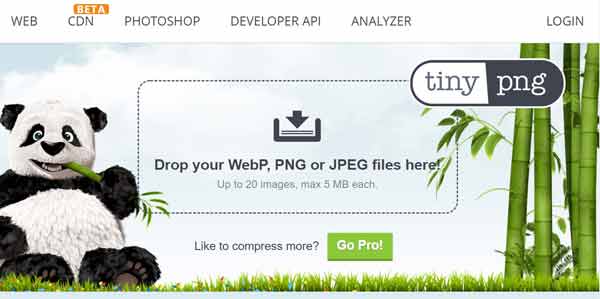
TinyPNG ist ein Cloud-basierter Online-Kompressor für die PNG-Dateigröße. Es verwendet intelligente Komprimierungstechniken, um die PNG-Dateigröße zu reduzieren. Es funktioniert durch selektives Verringern der Anzahl der Farben im Bild, aber das Aussehen und die Fotoqualität ändern sich nicht viel.
- Vorteile
- Richten Sie eine direkte Vorwärts-Webseite ein.
- Unterstützt das PNG-, JPEG- und APNG-Format.
- Angebot Plugin für Bildbearbeitungssoftware.
- Komprimieren Sie bis zu 20 Bilder in großen Mengen.
- Nachteile
- Es kann nur Bilder mit jeweils bis zu 5 MB kostenlos verarbeiten.
- Beim Komprimieren von PNG werden Sie aufgefordert, häufig ein Upgrade durchzuführen.
Top 3: PngOptimizer
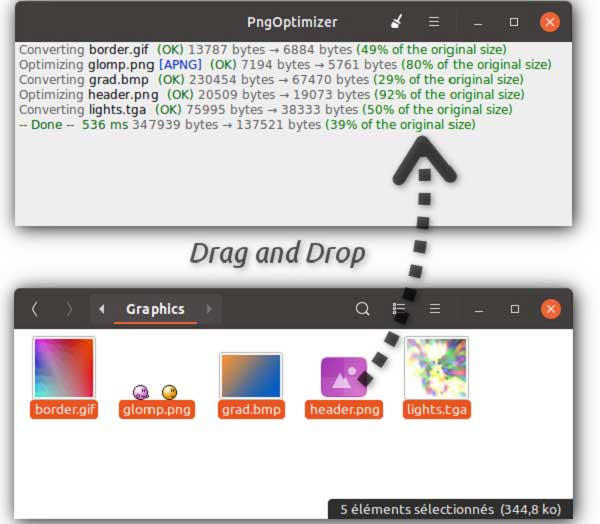
PngOptimizer ist ein PNG-Dateigrößenkonverter für Windows und Linux für fortgeschrittene Benutzer. Es ist in der Lage, Grafiken im PNG-Format zu komprimieren, indem zusätzliche Daten entfernt werden, ohne die Qualität stark zu beeinträchtigen. Obwohl es Befehlszeilen verwendet, um PNG zu komprimieren, ist es nicht sehr schwer zu erlernen.
- Vorteile
- Optimieren Sie PNG-Bilder, indem Sie nutzlose Daten entfernen.
- Reduzieren Sie die Größe der PNG-Bilddatei mit Befehlen.
- Konvertieren Sie BMP, GIF und TGA in PNG.
- Unterstützt animierte PNG-Bilder.
- Nachteile
- Es ist nicht mit Mac kompatibel.
- Die Befehlszeilen sind möglicherweise nicht für durchschnittliche Menschen geeignet.
Top 4: ImageOptim
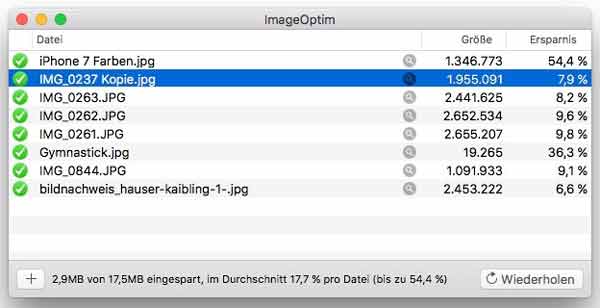
ImageOptim ist ein hervorragender PNG-Größenverkleinerer auf dem Mac. Es bietet Ihnen eine sehr intuitive Plattform PNG komprimieren Dateien und sorgen für eine schnellere Ladegeschwindigkeit von Fotos. Neben PNG werden auch JPG und GIF unterstützt.
- Vorteile
- Reduzieren Sie die PNG-Dateigröße, ohne die Qualität zu beeinträchtigen.
- Speichern Sie den Hosting-Datenraum von PNG.
- Unterstützen Sie den Drag-and-Drop-Befehl.
- Verarbeiten Sie PNG-, GIF- und JPG-Bilder in großen Mengen.
- Nachteile
- Es kann den PNG-Optimierungsprozess nicht abbrechen.
- Es ist nur für Mac-Computer verfügbar.
- Es gibt überhaupt keine Bonusfunktionen.
Top 5: Cäsium
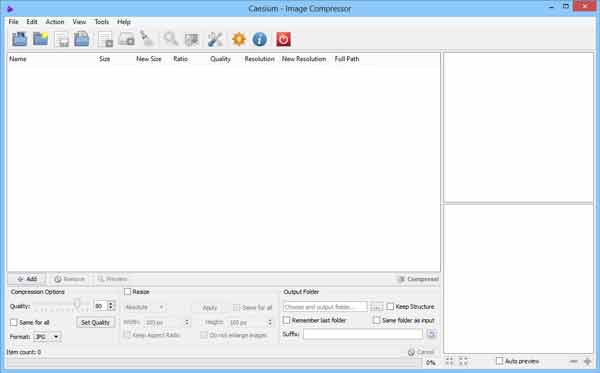
Für plattformübergreifende Benutzer ist Cesium ein leistungsstarker Reduzierer für die PNG-Dateigröße. Mittlerweile ist es eine der beliebtesten Bildoptimierungssoftwares bei Fotografen, Bloggern, Social-Media-Nutzern und mehr. Es ist auch eine gute Möglichkeit, Platz zu sparen und mehr Bilder unter Windows, Mac OS X und Linux zu speichern.
- Vorteile
- Komprimieren Sie PNG-Bilder bis zu 90%.
- Behalten Sie das Bildformat beim Komprimieren bei.
- Unterstützt JPG, BMP, PNG, GIF und WMF.
- Verringern Sie die PNG-Dateigröße schnell.
- Nachteile
- Es dauert lange, PNG-Bilder zu komprimieren.
- Die PNG-Komprimierungsrate ist nicht stabil.
Teil 2: Top 3 der kostenpflichtigen PNG-Kompressoren
Top 1: Photoshop

- Vorteile
- Komprimieren Sie ein PNG mit verschiedenen Methoden.
- Bearbeiten Sie PNG nach dem Komprimieren.
- Schützen Sie die Bildqualität während der Bearbeitung.
- Optimieren Sie PNG für die Webfreigabe.
- Nachteile
- Es kann nur ein Bild pro Zeit verarbeitet werden.
- Es ist teuer und umfangreich.
- Die Lernkurve ist für Anfänger nicht freundlich.
Top 2: FastStone Photo Resizer
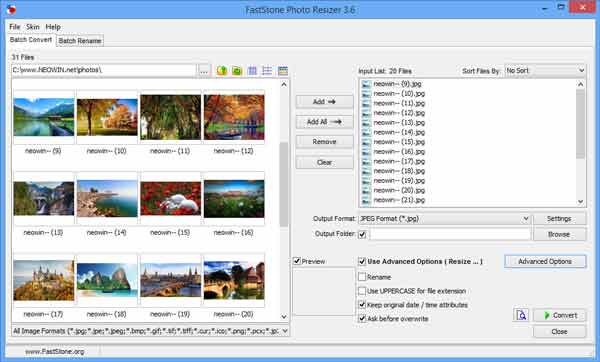
Als PNG-Kompressor bietet FastStone Photo Resizer sowohl eine kostenlose Version als auch eine Pro-Edition für 19.95 US-Dollar an. Heutzutage ist es aufgrund der hervorragenden Kameras in Smartphones nicht schwierig, qualitativ hochwertige Fotos zu machen. Mit diesem PNG-Reduzierer können Sie Bilder im Stapelmodus skalieren, komprimieren, umbenennen und konvertieren.
- Vorteile
- Größe ändern und PNG-Bilder komprimieren im Batch.
- Vergleichen Sie das Originalbild mit dem Ergebnis.
- Fügen Sie erweiterte Optionen für die Größenänderung von PNG hinzu.
- Drehen, beschneiden und spiegeln Sie die Bilder.
- Nachteile
- Für Anfänger gibt es zu viele Möglichkeiten.
- Die erweiterten Funktionen sind nur in der Pro Edition verfügbar.
Top 3: PicPick
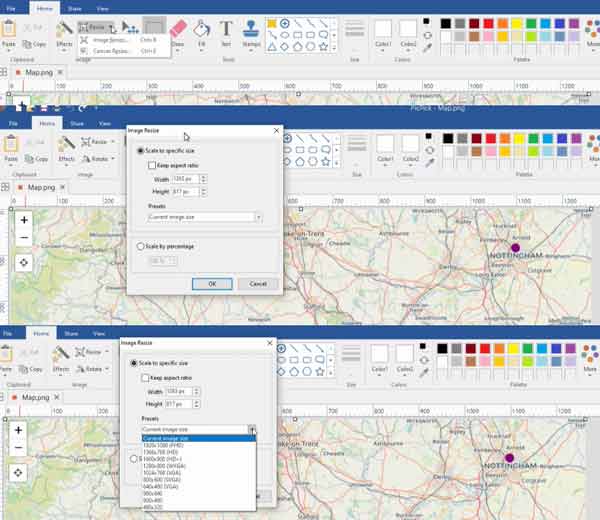
PicPick ist einer der besten Bildbearbeitungs- und PNG-Dateigrößenreduzierer. Obwohl es Orte gibt, die verbessert werden können, ist es immer noch ein leistungsstarkes Werkzeug. Wenn Sie nach einem leichten Bildbearbeitungsprogramm suchen, ist es eine gute Wahl. Darüber hinaus ist es auch ein Publish-Programm mit einer Vielzahl von Funktionen.
- Vorteile
- Machen Sie PNG-Bilder aus Screenshot.
- Integrieren Sie verschiedene Grafiktools.
- Ändern Sie die Größe von PNG-Bildern auf eine kleine Dateigröße.
- Bearbeiten Sie Bilder auf der Leinwand.
- Nachteile
- Einige Funktionen funktionieren manchmal nicht.
- Es ist schwierig zu navigieren, obwohl die Benutzeroberfläche MS Word ähnelt.
Teil 3: Häufig gestellte Fragen zum PNG-Größenreduzierer
Wann sollte man PNG verwenden?
PNG-Dateien werden häufig zum Speichern von Grafiken auf Websites und digitalen Geräten verwendet. Einige Betriebssysteme speichern Screenshots standardmäßig im PNG-Format, wie macOS und Ubuntu. Eine andere Verwendung für PNG ist, wenn Teile des Bildes transparent sind. Im Gegensatz zu JPG kann PNG die Transparenz in Bildern speichern und beibehalten.
Was ist besser JPEG oder PNG?
Die Antwort hängt von Ihrem Zweck ab. PNG ist besser für gestochen scharfe Bilder mit einer geringen Anzahl von Farben. JPG ist die bessere Wahl für ein Bild mit geringer Bandbreite. Außerdem kann PNG Transparenz speichern.
Können Sie eine PNG-Bilddatei erstellen?
Standardmäßig werden die auf dem Mac erstellten Screenshots als PNG-Bild gespeichert. Außerdem können die meisten Foto-Erstellungsprogramme Bilder im PNG-Format speichern, z. B. Photoshop, MS Paint und mehr.
Fazit
Jetzt sollten Sie die Top 8 der besten PNG-Bilddateigrößenreduzierer und -konverter für Windows, Mac und Linux lernen. Einige von ihnen können für alle Funktionen kostenlos verwendet werden, wie zum Beispiel Apeaksoft Free Image Compressor. Andere erfordern eine Art von Zahlung oder haben einige Einschränkungen. Sie können das am besten geeignete Tool auswählen, um Ihre PNG-Bilder vor dem Teilen zu optimieren. Wenn Sie weitere Probleme haben, können Sie gerne eine Nachricht unter diesem Beitrag hinterlassen und wir werden so schnell wie möglich darauf antworten.